问题:电脑软件卸载失败,无法彻底移除?简单说明:软件卸载失败可能有多种原因,如程序损坏、权限不足或系统残留文件。引导阅读:本文将提供三个切实可行的解决方案,帮助您在电脑软件卸载失败时彻底移除顽固软件。php小编小新总结的这三个方法简单易行,可有效解决您的卸载难题。继续阅读,掌握这些实用技巧,轻松解决您的软件卸载故障!
电脑软件卸载失败的情况时有发生,原因可能多种多样,例如卸载程序故障、系统文件损坏或注册表残留等。别担心,本文提供三种实用方法,助您轻松解决此问题!
方法一:利用Windows设置卸载
- 点击屏幕左下角的“开始”菜单,选择齿轮状的“设置”图标。
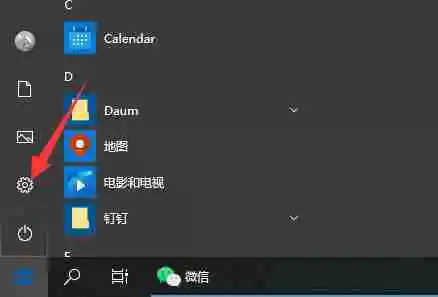
- 选择“应用”,进入应用管理界面。
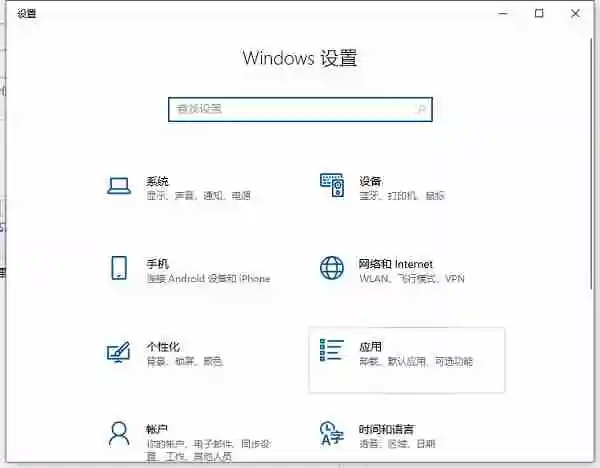
- 点击“应用和功能”,查看已安装的应用列表。
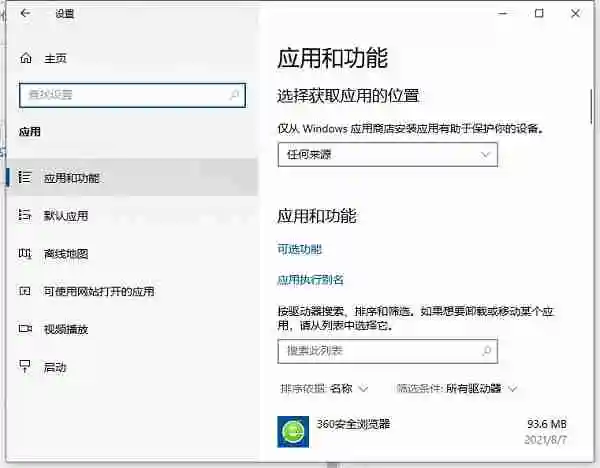
- 选择目标应用,点击“卸载”按钮,即可开始卸载流程。
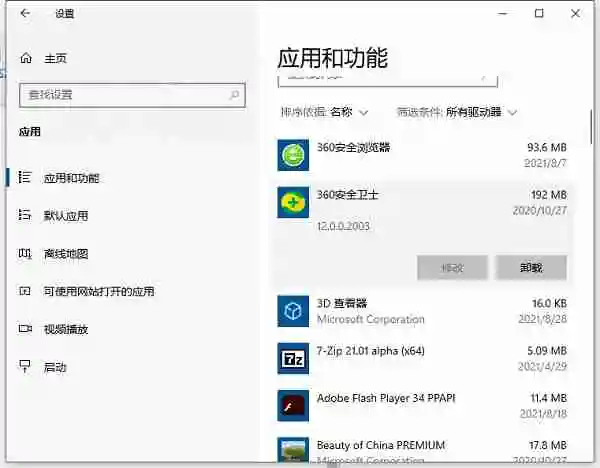
- 如果您安装了360安全卫士、腾讯管家等软件管理工具,也可以通过这些工具的卸载功能进行操作。
方法二:通过控制面板卸载
- 打开“我的电脑”,找到并点击“控制面板”。
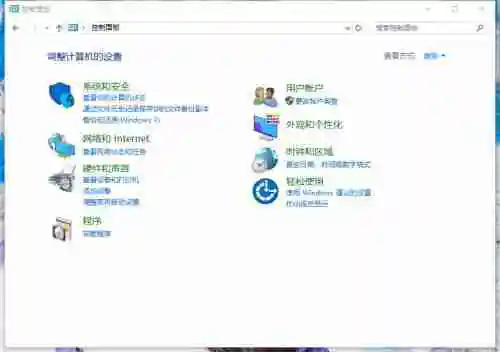
- 在控制面板中找到“程序和功能”(或“卸载程序”),点击进入。
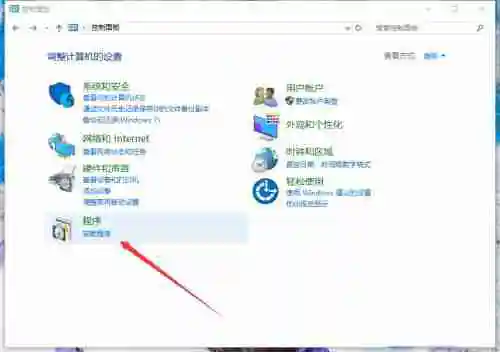
- 选择要卸载的软件,点击“卸载/更改”按钮。
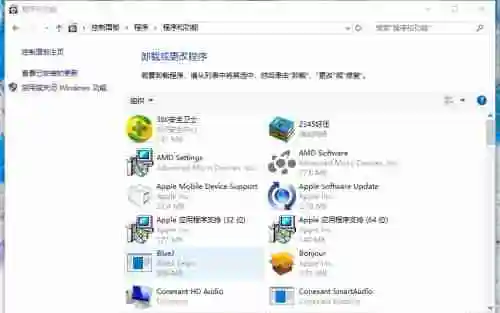
- 按照软件卸载向导的提示完成卸载过程。请注意,系统通常一次只能卸载一个应用。
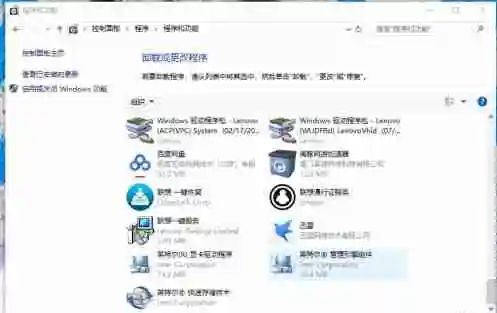
方法三:覆盖安装修复
如果软件文件损坏导致卸载失败,可以尝试重新下载该软件并进行覆盖安装,这有助于修复损坏的文件。
希望以上方法能帮您解决软件卸载难题!如有更多电脑问题,欢迎继续关注我们的网站。











